Μέθοδοι για να ρυθμίσετε την εσοχή και την κρεμαστή εσοχή στο Microsoft Word
Υπάρχουν διαφορετικές τεχνικές για τη δημιουργία εσοχής και την εύκολη εφαρμογή της αναρτημένης εσοχής στο Microsoft Word. Αυτά αναφέρονται ως εξής:
- Χρησιμοποιώντας την επιλογή της γραμμής μενού
- Χρήση της επιλογής του πλαισίου διαλόγου της παραγράφου
- Χρησιμοποιώντας την επιλογή πλήκτρου συντόμευσης
- Χρήση χάρακα
- Χρήση του Manual Way
Βασικά, χρησιμοποιώντας όλες τις μεθόδους, θα δείξουμε πώς να κάνετε εσοχή στο έγγραφό σας και να εφαρμόσετε την αναρτημένη εσοχή. Ας συζητήσουμε αυτήν την έννοια λεπτομερώς στην επόμενη ενότητα.
Μέθοδος 1: Χρήση της επιλογής της γραμμής μενού
Αυτή είναι η πρώτη μέθοδος με την οποία θα μάθουμε για την εφαρμογή εσοχής στην παράγραφο μέσω της γραμμής μενού που εμφανίζεται στο επάνω μέρος του παραθύρου του εγγράφου. Μπορούμε να εφαρμόσουμε εσοχή εκτελώντας τα παραπάνω βήματα:
1. Αφού επιλέξετε την παράγραφο, επιλέξτε την καρτέλα «Διάταξη» από τη γραμμή μενού.
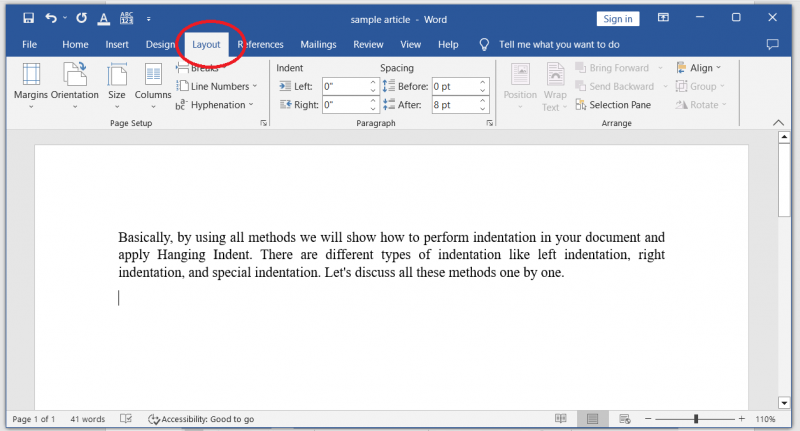
2. Επιλέξτε την επιλογή ρύθμισης παραγράφου  στην ομάδα «Παράγραφος».
στην ομάδα «Παράγραφος».
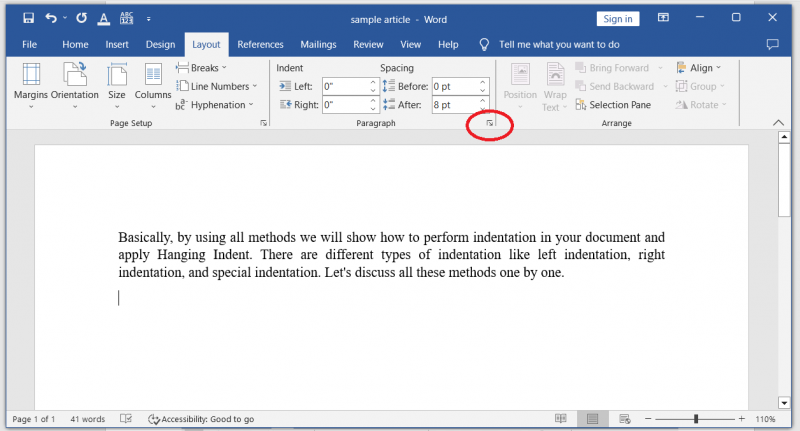
3. Θα εμφανιστεί το πλαίσιο διαλόγου της εσοχής. Επιλέξτε την επιλογή ανάρτησης κάνοντας κλικ στην ειδική αναπτυσσόμενη περιοχή.
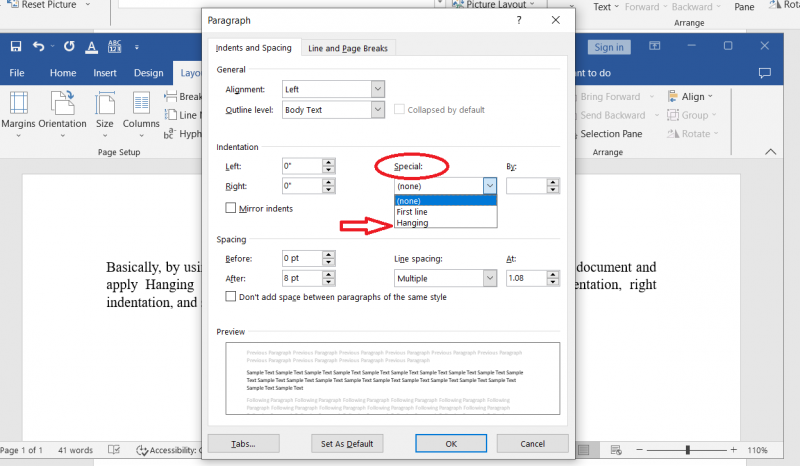
4. Αφού επιλέξετε την επιλογή ανάρτησης, κάντε κλικ στο κουμπί 'OK' για να εφαρμόσετε την αναρτημένη εσοχή στην παράγραφο.
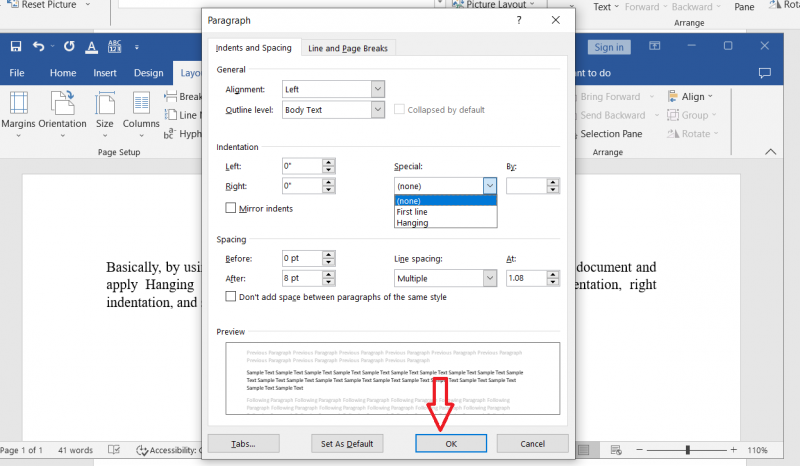
Όπως μπορείτε να δείτε, η κρεμαστή εσοχή έχει ρυθμιστεί στην παράγραφο. Το στιγμιότυπο οθόνης της παραγράφου επισυνάπτεται στα ακόλουθα:
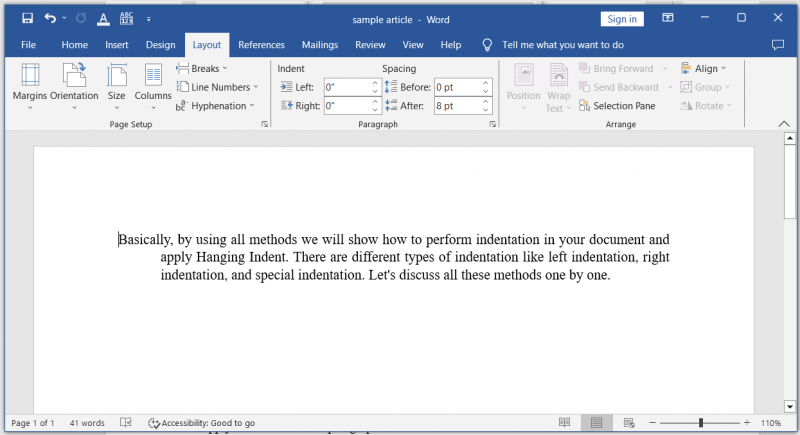
Μέθοδος 2: Χρήση της επιλογής πλήκτρου συντόμευσης
Το Microsoft Word διευκολύνει την αναγνωσιμότητα με τη βοήθεια της εσοχής που ισχύει για τις παραγράφους. Αυτός είναι ένας άλλος τρόπος για να εφαρμόσετε εσοχή σε μια παράγραφο με τη βοήθεια ενός πλήκτρου συντόμευσης. Αυτή η μέθοδος είναι τόσο προηγμένη και γρήγορη. Μπορείτε να το κάνετε κάνοντας απλώς κλικ σε μερικά πλήκτρα.
1. Ας επιλέξουμε την παράγραφο και, στη συνέχεια, πατάμε το πλήκτρο συντόμευσης 'Ctrl + T' σε συνδυασμό για να εφαρμόσουμε την αναρτημένη εσοχή στην παράγραφο. Με αυτόν τον τρόπο, μπορούμε να εφαρμόσουμε την εσοχή στην παράγραφο. Το παρακάτω είναι το στιγμιότυπο οθόνης στο οποίο πραγματοποιούμε την εσοχή:
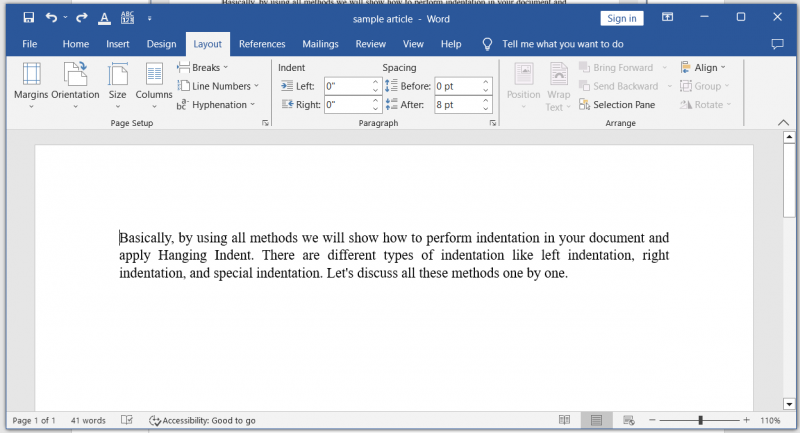
Αυτό είναι το στιγμιότυπο οθόνης στο οποίο μπορείτε να δείτε ότι η εσοχή πραγματοποιείται κάνοντας κλικ στα πλήκτρα 'Ctrl + T'.
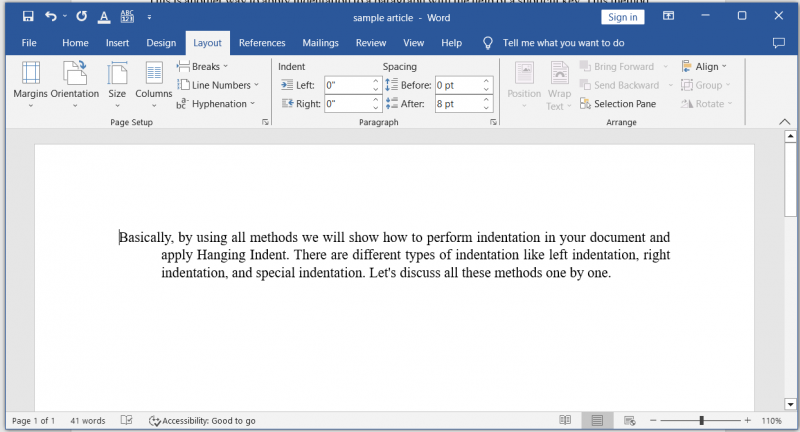
Για να αφαιρέσετε την εσοχή από το έγγραφο, πατήστε το συνδυασμό των πλήκτρων «SHIFT+CTRL+T».
Μέθοδος 3: Χρήση του παραθύρου διαλόγου
Αυτή είναι η τρίτη μέθοδος που θα εξηγήσουμε σε αυτό το άρθρο για την εφαρμογή της εσοχής σε όλες τις παραγράφους ή τη συγκεκριμένη παράγραφο ολόκληρου του εγγράφου του Microsoft Word. Θα μάθουμε πώς να χρησιμοποιούμε το πλαίσιο διαλόγου της παραγράφου για να εφαρμόσουμε την αναρτημένη εσοχή χρησιμοποιώντας αυτήν την τεχνική. Θα εξερευνήσουμε αυτή τη μέθοδο σε διάφορα βήματα.
1. Στο Microsoft Word, επιλέξτε την παράγραφο στην οποία θέλετε να εμφανίζεται η εσοχή.
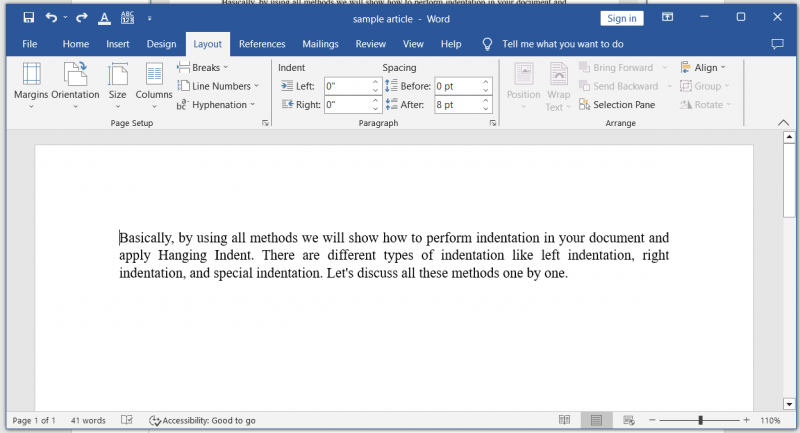
2. Στη συνέχεια, κάντε δεξί κλικ στην επιλεγμένη παράγραφο. Στη συνέχεια, επιλέξτε την επιλογή της παραγράφου.
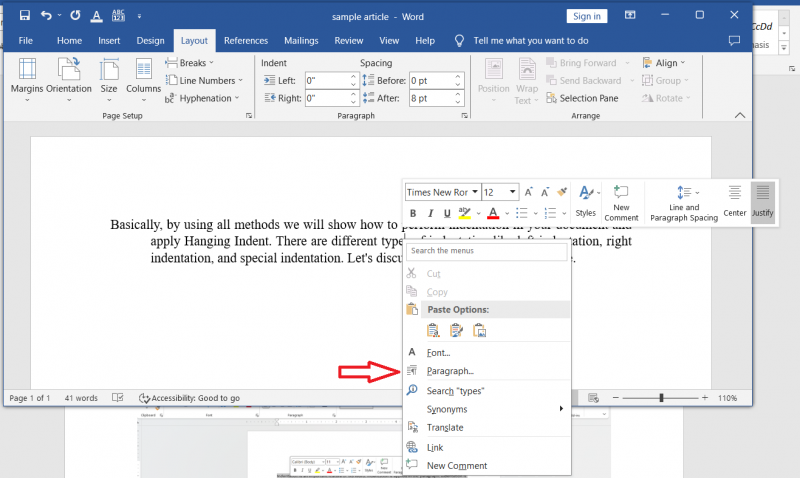
3. Όταν επιλέγουμε την επιλογή της παραγράφου, θα εμφανιστεί το πλαίσιο διαλόγου της παραγράφου.
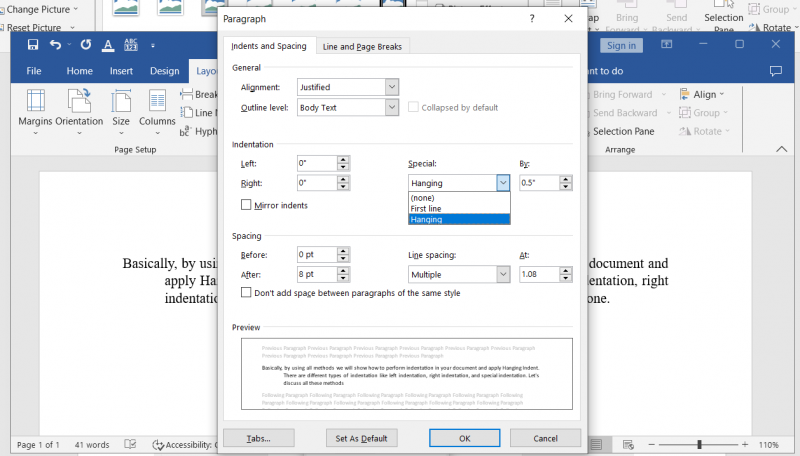
4. Στο πλαίσιο διαλόγου 'Παράγραφος', επιλέξτε την επιλογή 'Ειδική' από το αναπτυσσόμενο μενού δίπλα στην ενότητα 'Εσοχή'. Μετά από αυτό, επιλέξτε την επιλογή ανάρτησης από το αναπτυσσόμενο μενού για να εφαρμόσετε το 'Hang-Indent' στην παράγραφο όπως φαίνεται παρακάτω:
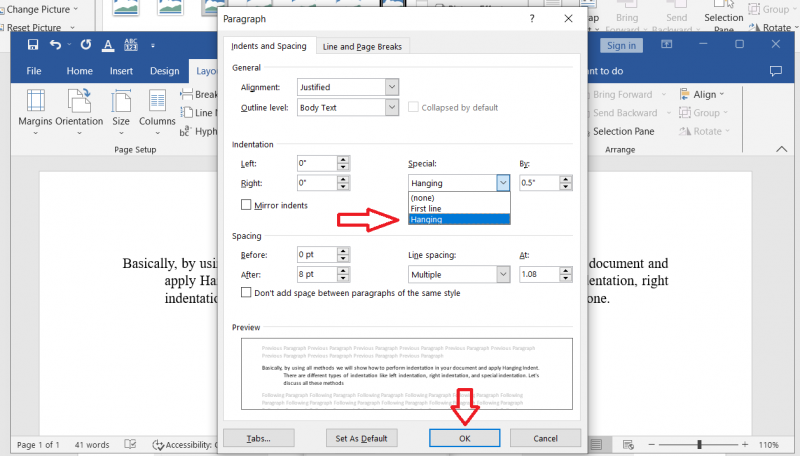
5. Στη συνέχεια, κάντε κλικ στο κουμπί 'OK' για να εφαρμόσετε αυτές τις αλλαγές εσοχής που κρέμονται στην παράγραφο. Μετά από αυτό, μπορούμε να δούμε ότι η αναρτημένη εσοχή εφαρμόζεται με επιτυχία στην παράγραφο, όπως η πρώτη γραμμή είναι η ίδια και κάτω από όλες τις γραμμές έχουν ένα δεξιό περιθώριο μισής ίντσας στο έγγραφο του Microsoft Word.
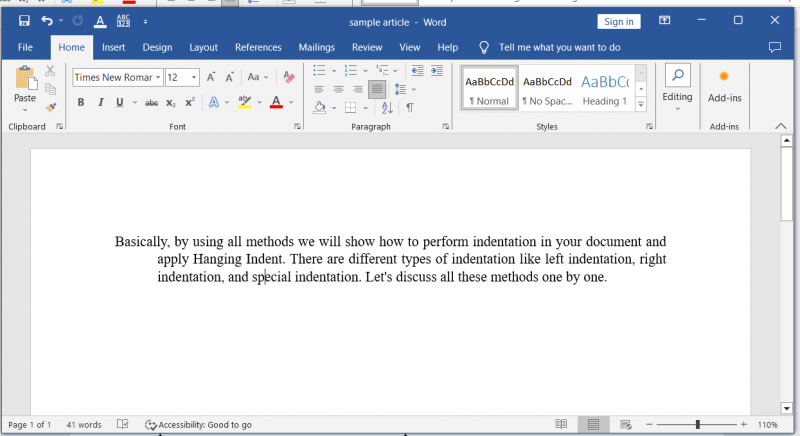
Με την εφαρμογή αυτής της μεθόδου, προσθέσαμε εσοχή στην παράγραφο όπως μπορείτε να δείτε.
Μέθοδος 4: Χρήση χάρακα
Αυτή είναι η τέταρτη μέθοδος μέσω της οποίας μπορούμε να εφαρμόσουμε εσοχή στην παράγραφο σε ένα έγγραφο του Microsoft Word. Σε αυτή τη μέθοδο, μπορούμε να εφαρμόσουμε την εσοχή hang χρησιμοποιώντας έναν χάρακα εγγράφου. Λοιπόν, ας εξερευνήσουμε αυτήν τη μέθοδο και ας τη χωρίσουμε σε διαφορετικά βήματα:
1. Επιλέξτε την παράγραφο από το παράθυρο εγγράφου στην οποία θα εφαρμοστεί η εσοχή.
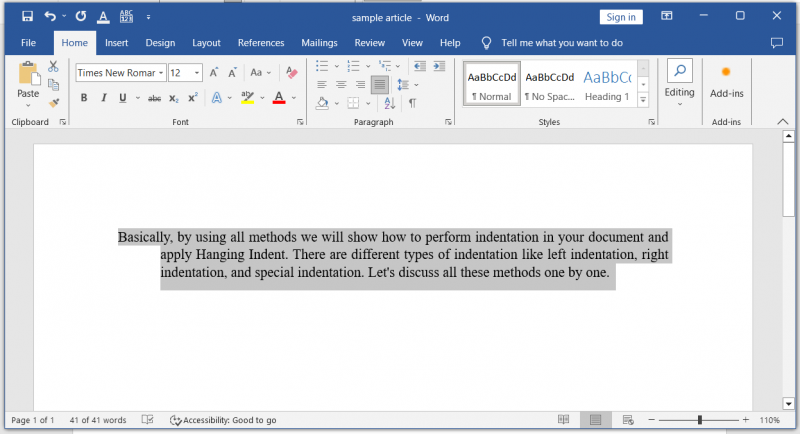
2. Βεβαιωθείτε ότι ο χάρακας εμφανίζεται στη σελίδα εγγράφου του Microsoft Word γιατί θα εφαρμόσουμε την εσοχή χρησιμοποιώντας τον χάρακα. Όπως δείχνει το στιγμιότυπο οθόνης, το Microsoft Word δεν έχει ενεργό τον χάρακα. Τώρα, επιλέξτε την καρτέλα 'Προβολή' από τη γραμμή μενού.
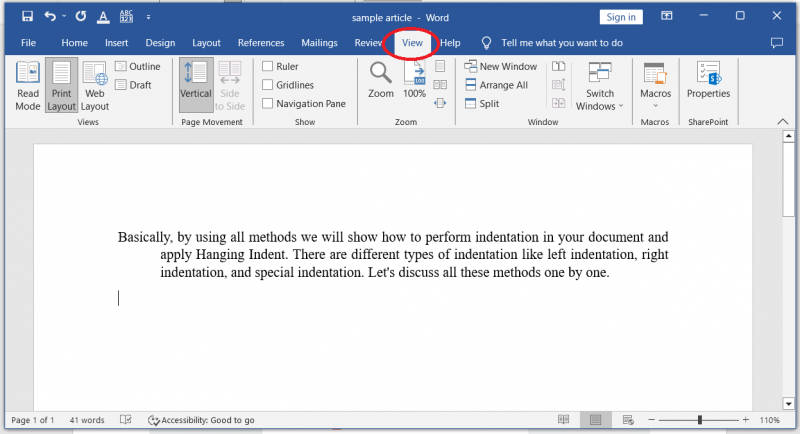
3. Στη συνέχεια, επιλέξτε το πλαίσιο ελέγχου 'Χάρακας' για να εμφανιστεί ο χάρακας στο έγγραφο του Microsoft Word.
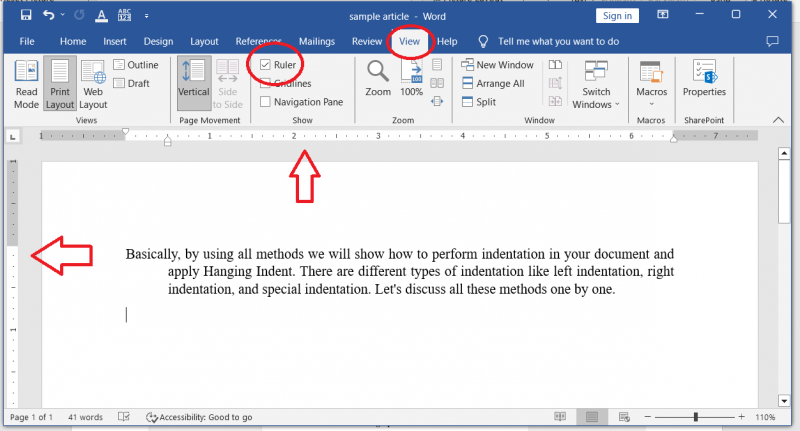
4. Στη συνέχεια, επιλέξτε τις ακόλουθες δύο γραμμές, τοποθετήστε τον κέρσορα στον χάρακα και μετακινήστε τον επάνω τριγωνικό δείκτη προς την αριστερή πλευρά του εγγράφου για τη μισή ίντσα. Σε έναν χάρακα, η 1 ίντσα είναι περίπου 2,54 cm στο Microsoft Word.
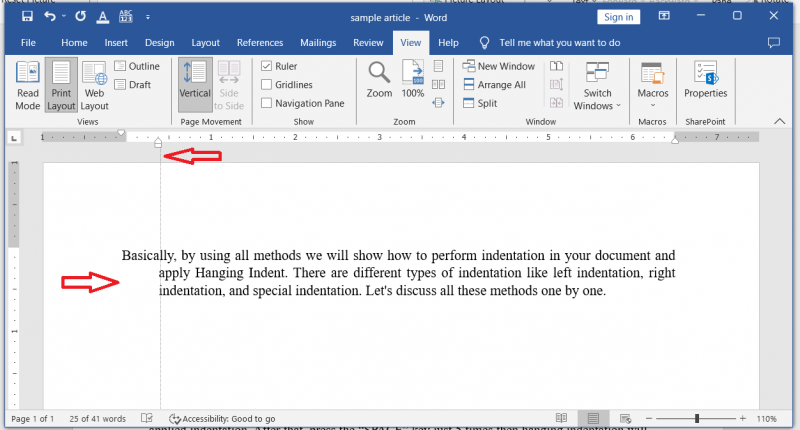
Έτσι εφαρμόζουμε την αναρτημένη εσοχή στην παράγραφο.
Μέθοδος 5: Χρήση του χειροκίνητου τρόπου
Με αυτόν τον τρόπο, θα μάθουμε πώς να εφαρμόζουμε την εσοχή ανάρτησης στην επιλεγμένη παράγραφο εύκολα μέσω της μη αυτόματης μεθόδου. Αρχικά, επιλέξτε τις γραμμές μιας παραγράφου αντί για την πρώτη γραμμή που πρέπει να εφαρμοστεί με εσοχή. Μετά από αυτό, πατήστε το πλήκτρο 'SPACE' μόλις πέντε φορές. Στη συνέχεια, η κρεμασμένη εσοχή εφαρμόζεται στην παράγραφο του εγγράφου του Microsoft Word. Το στιγμιότυπο οθόνης αυτής της μεθόδου επισυνάπτεται παρακάτω για καλύτερη κατανόηση:
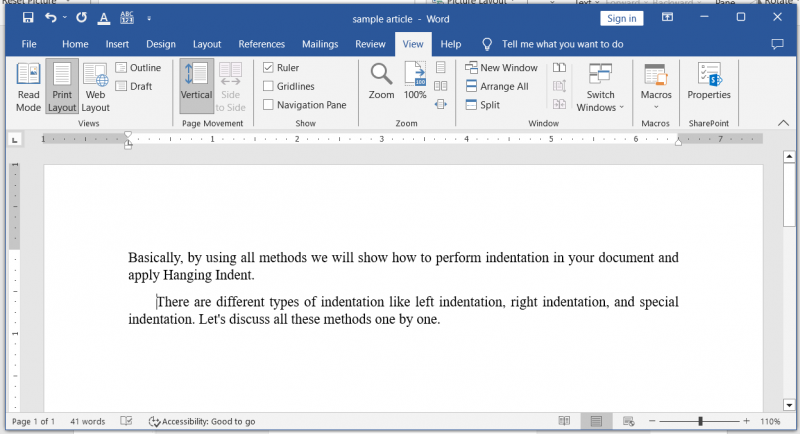
συμπέρασμα
Τελικά, μπορούμε να πούμε ότι το Microsoft Word μας πρόσφερε πάρα πολλές από τις καλύτερες δυνατότητες στις οποίες περιλαμβάνεται η εσοχή. Η εσοχή είναι απλώς το στυλ των παραγράφων, των αναφορών, των βιβλιογραφιών κ.λπ. Το Microsoft Word μας προσφέρει διαφορετικά στυλ παραγράφου όπως αριστερή εσοχή, δεξιά εσοχή και ειδική εσοχή. Η εσοχή είναι η απόσταση μεταξύ του κειμένου και του περιθωρίου του εγγράφου. Η κρεμαστή εσοχή μπορεί να εξοικονομήσει χρόνο και ενέργεια για να κάνει το έγγραφό μας συνεπές και ευανάγνωστο με πολύ γρήγορο τρόπο. Η κρεμαστή εσοχή είναι ένα πολύτιμο εργαλείο μορφοποίησης μέσω του οποίου μπορούμε εύκολα να κατανοήσουμε το έγγραφο του Microsoft Word. Σε αυτό το άρθρο, εξηγήσαμε κάθε μέθοδο λεπτομερώς με τη βοήθεια κατάλληλων στιγμιότυπων οθόνης. Ας ελπίσουμε ότι αυτό το άρθρο θα είναι χρήσιμο για τους χρήστες του Microsoft Word.